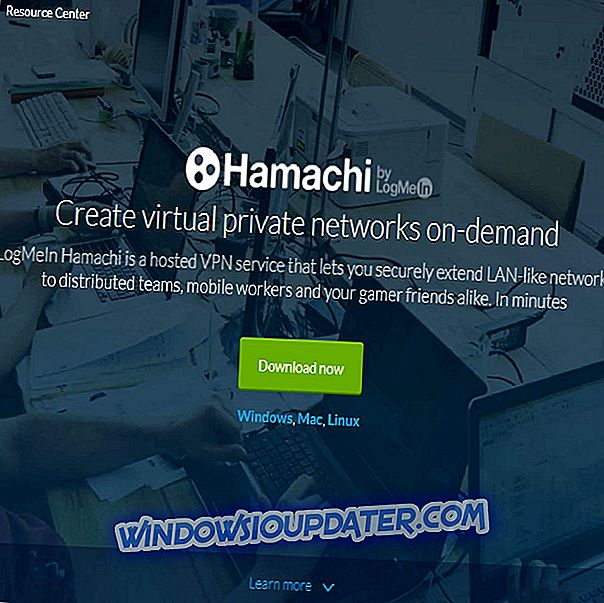Шта урадити ако Виндовс Упдате заустави удаљену радну површину
- Проверите да ли су хост и клијент рачунари ажурирани
- Проверите да ли постоје најновије надоградње за Виндовс закрпе
- Вратите ажурирања помоћу функције „Опоравак система“
- Провјерите софтвер удаљене радне површине треће стране
Апликација Ремоте Десктоп Цоннецтион (Повезивање са удаљеном радном површином) у оперативном систему Виндовс омогућава корисницима да се повежу са десктопом или лаптоп рачунаром са другим рачунаром. Међутим, бројни корисници су на форумима изјавили да Ремоте Десктоп престаје да ради за њих након ажурирања Виндовса. Према томе, корисници се не могу повезати на хост (или сервер) са Мицрософт Ремоте Десктоп.
Ажурирање КБ4103727 је једна исправка која је зауставила повезивање удаљене радне површине са хостовима. Неколико корисника је у мају 2018. године изјавило да се не могу повезати са удаљеном радном површином након ажурирања КБ4103727 за Виндовс 10 верзију 1709. У јуну и јулу 2018. године, неки корисници су на форумима такође навели да је РДЦ престао да ради за њих после Виндовс 10. априла 2018 Упдате (верзија 1803). Ово је неколико исправки за удаљену радну површину када престане да ради након ажурирања оперативног система Виндовс.

Ремоте Десктоп је престао да ради
1. Проверите да ли су хост и клијент рачунари ажурирани
Грешка " аутентификациона грешка у провјери аутентичности " из маја 2018. настала је због тога што су корисници који користе удаљену радну површину на ажурираном клијенту повезали се на неприсутни хост сервер. Дакле, КБ4103727 или еквивалентно ажурирање није инсталирано на платформи хоста. Зато проверите да ли су и клијент и хост ажурирани истим месечним ажурирањима. Можете проверити недавне исправке у оперативном систему Виндовс 10 на следећи начин.
- Кликните десним тастером миша на дугме Старт и изаберите Рун у менију.
- Унесите 'аппвиз.цпл' у Рун и притисните дугме ОК .

- Затим кликните на Виев инсталлед упдатес на левој страни прозора контролне табле да бисте отворили листу недавних исправки. Тамо можете проверити да ли је хост добио исте исправке као и клијент.

- Ако хосту недостаје једно од ажурирања клијента, притисните дугме Провери да ли постоје ажурирања да бисте ручно претраживали и инсталирали недостајућа ажурирања. Ажурирања можете да преузмете и из каталога Мицрософт Упдате.
2. Проверите да ли постоје најновије надоградње за Виндовс закрпе
Ово може бити изненађујућа резолуција за поправљање удаљене радне површине када престане радити након ажурирања за Виндовс. Међутим, Мицрософт такође издаје исправке закрпе које поправљају Ремоте Десктоп. На примјер, ажурирање КБ4284848 за Виндовс 10 1803 из липња 2018. поправља РДЦ након ажурирања за травањ 2018. године. На страници КБ4284848 наводи се да ажурирање обухвата ово решење: „ Адресира проблем који узрокује неуспех везе када веза удаљене радне површине не прочита листу заобилажења за проки који има више уноса .“
Да бисте проверили да ли ваша Виндовс 10 платформа није пропустила ажурирање КБ4284848 и друге исправке, притисните дугме на траци задатака Цортане. Унесите "ажурирања" у поље за претрагу и кликните на дугме Провери ажурирања да бисте отворили прозор приказан испод. Затим притисните дугме Провери да ли постоје ажурирања и изаберите да бисте инсталирали исправке.

3. Вратите ажурирања помоћу опоравка система
Такође можете да уклоните ажурирање на клијентској радној површини или лаптопу који спречава повезивање удаљене радне површине са хостом. Ако нисте сигурни коју исправку деинсталирате, вратите Виндовс 10 назад на тачку враћања помоћу опције „Опоравак система“. То ће уклонити све надоградње закрпе након изабране тачке враћања. Дакле, Виндовс можете вратити на датум када је Ремоте Десктоп функционисала сасвим добро. Овако можете да надоградите ажурирања помоћу функције „Опоравак система“.
- Притисните Рун тастер Виндовс + Р пречицу на тастатури.
- Унесите 'рструи' у оквир за текст Рун и притисните тастер Ентер.

- Кликните на Изаберите другу тачку враћања на прозору „Опоравак система“.
- Изаберите поље за потврду Прикажи више тачака враћања да бисте у потпуности проширили листу тачака враћања.
- Затим изаберите тачку враћања која ће Виндовс враћати на датум када је удаљена радна површина повезана са потребним хостом.

- Кликните на дугме Даље .
- Кликните на Финисх да бисте потврдили изабрану тачку враћања.
- Да бисте осигурали да Виндовс не поново аутоматски инсталира ажурирање, погледајте алатку Прикажи или сакриј ажурирања. Тај услужни програм можете да преузмете са ове веб странице, а овај чланак пружа додатне детаље за алатку Прикажи или сакриј ажурирања.
4. Провјерите софтвер удаљене радне површине треће стране
Постоје бројне софтверске алтернативе треће стране за везу са удаљеном радном површином која би могла бити вриједна пажње када се РДЦ не повеже. Тако да можда није неопходно поправити РДЦ. Теам Виевер је једна заменљива фрееваре алтернатива за РДЦ са којом можете да се повежете са удаљеним десктоп или лаптоп рачунарима. Овај пост даје више детаља за неке од најбољих Виндовс 10 софтвера за удаљену радну површину.
Неке од тих резолуција могу поправити удаљену радну површину када се не повеже са хостовима након ажурирања оперативног система Виндовс. Запамтите, међутим, да Виндовс ажурирања нису увек криви ако РДЦ не ради. Можете погледати овај пост за даљње поправке удаљене радне површине.